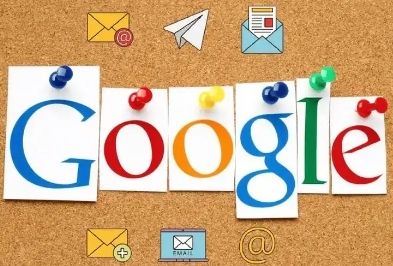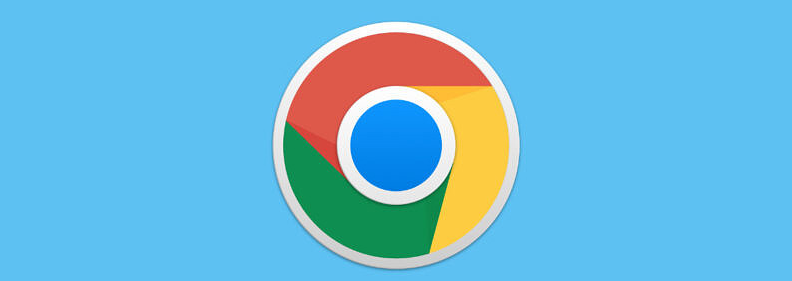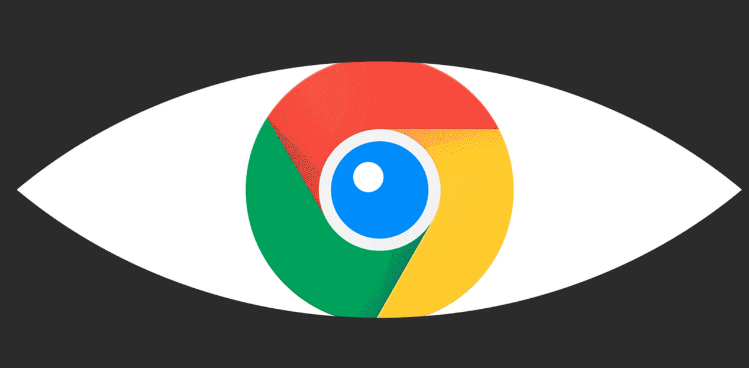内容介绍
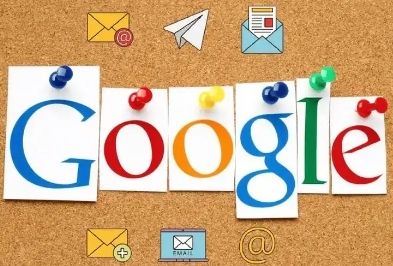
在日常浏览网页时,我们常常会遇到视频加载缓慢的情况,这不仅会影响观看体验,还可能导致视频卡顿、缓冲等问题。幸运的是,通过一些简单的设置和技巧,我们可以在Chrome浏览器中加速网页中的视频播放加载。本文将为你详细介绍这些方法。
一、优化网络连接
1. 使用有线网络:相比无线网络,有线网络通常更稳定且速度更快。如果你的电脑支持有线连接,尽量使用网线连接到路由器,以获得更稳定、高速的网络连接。
2. 关闭其他占用带宽的程序:在观看视频时,关闭其他占用大量网络带宽的程序,如下载工具、在线游戏等,以确保视频能够获得足够的带宽进行流畅播放。
3. 选择高速网络环境:如果你处于公共WiFi环境下,尽量选择信号强、干扰少的网络热点。同时,避免在网络拥堵的时段(如高峰时段)观看视频。
二、调整浏览器设置
1. 启用硬件加速:Chrome浏览器默认启用了硬件加速功能,但有时可能需要手动确认或重新启用。打开Chrome浏览器,点击右上角的菜单按钮,选择“设置”。在“高级”选项中找到“系统”部分,确保“使用硬件加速模式(如果可用)”选项已勾选。启用硬件加速后,浏览器可以利用GPU加速视频渲染过程,提高播放性能。
2. 清除缓存和Cookies:定期清除浏览器缓存和Cookies可以释放磁盘空间,减少浏览器加载负担,从而提高视频播放速度。在Chrome浏览器中,点击右上角的菜单按钮,选择“更多工具”>“清除浏览数据”。在弹出的对话框中,选择要清除的内容(包括缓存和Cookies),然后点击“清除数据”按钮。
三、优化视频播放设置
1. 降低视频质量:在视频播放页面,通常可以找到视频质量设置选项。将视频质量从高清切换到标清或更低的
分辨率,可以显著减少视频文件大小,从而加快加载速度。虽然画面质量会有所下降,但在网络状况不佳时,这是一个有效的解决方案。
2. 预加载视频内容:部分网站提供了预加载功能,可以在视频开始播放前预先加载一定量的数据。这样,当视频正式播放时,已经有一部分内容被缓存在本地,减少了等待时间。你可以查看所观看的网站是否支持此功能,并在设置中启用它。
四、使用
扩展程序辅助
1. 安装
广告拦截插件:过多的广告不仅会影响用户浏览体验,还会消耗大量网络资源。安装一款可靠的
广告拦截插件(如uBlock Origin),可以有效屏蔽网页上的广告元素,减少不必要的数据传输,间接提升视频加载速度。
2. 利用视频加速插件:有些第三方开发者开发了专门用于加速视频播放的浏览器插件。这些插件通过优化视频流传输算法等方式来改善观看体验。不过需要注意的是,安装非官方来源的插件可能存在安全风险,请谨慎选择并从可信渠道下载。
通过以上几种方法的综合运用,相信你能够在Chrome浏览器中获得更加流畅的视频播放体验。当然,不同网站的具体情况可能有所不同,你可以根据实际情况灵活调整上述策略以达到最佳效果。希望这篇教程对你有所帮助!